在日常生活和工作中,电脑定时任务为我们提供了极大的便利,无论是自动备份文件、定时清理系统垃圾,还是定时发送邮件,都可以通过设置定时任务来实现。本文将从操作系统、第三方软件以及编程角度,多维度解析如何在电脑上设置定时任务。
对于使用windows操作系统的用户来说,设置定时任务主要通过“任务计划程序”来实现。
1. 打开任务计划程序:点击开始菜单,搜索“任务计划程序”并打开。
2. 创建基本任务:在右侧操作栏中,点击“创建基本任务”,按照向导提示设置任务名称、描述、触发器(何时开始)、操作(执行什么)以及条件(可选,如仅在计算机空闲时运行)。
3. 高级设置:如果需要更复杂的设置,如重复周期、错误处理、启动条件等,可以选择“创建任务”而不是“创建基本任务”,这将提供更多选项。
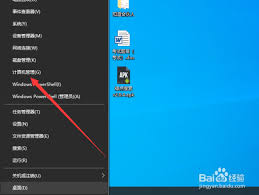
4. 管理任务:在任务计划程序中,可以查看、修改、禁用或删除已创建的任务。
macos用户则主要通过“启动台”中的“自动化”(automator)和“系统偏好设置”中的“节能”或第三方软件来设置定时任务。
1. 使用automator:打开automator,选择“工作流程”类型,添加需要的动作(如运行脚本、打开应用等),然后在“文件”菜单中选择“存储为”并选择“应用程序”或“服务”。之后,可以使用“日历”应用的提醒功能或第三方软件来触发这个自动化工作流程。
2. 使用cron或launchd:对于熟悉命令行和脚本的用户,macos也支持类unix的cron任务和launchd守护进程。通过编辑crontab文件或使用launchd的plist文件,可以实现更精细的定时任务设置。
除了系统自带的工具外,还有许多第三方软件可以帮助用户更方便地设置和管理定时任务。
1. nircmd:这是一个小巧而强大的命令行工具,支持包括定时关机、重启、休眠、锁定屏幕在内的多种操作。用户可以通过编写批处理文件或脚本来实现复杂的定时任务。
2. anytask scheduler:这是一款功能全面的定时任务管理软件,支持多种触发器(如时间、事件、文件变化等)和操作(如运行程序、发送邮件、打开url等),界面友好,易于上手。
3. taskschedulerview:虽然它本身不直接创建任务,但这款软件可以列出windows任务计划程序中的所有任务,并提供导出、删除等功能,是管理和审计定时任务的好帮手。
对于有一定编程基础的用户来说,通过编写脚本或程序来实现定时任务也是一种灵活且强大的方式。
1. 批处理脚本(windows):使用windows的批处理脚本(.bat或.cmd文件),结合`timeout`、`schtasks`等命令,可以实现简单的定时任务。
2. shell脚本(macos/linux):在macos或linux系统上,可以使用shell脚本(如bash)结合`cron`服务来实现定时任务。通过编辑用户的crontab文件,可以指定何时运行哪个脚本。
3. python等编程语言:利用python等高级编程语言中的定时任务库(如`schedule`、`apscheduler`等),可以实现更加复杂和灵活的定时任务逻辑。这种方式特别适合需要处理复杂逻辑或跨平台兼容性的场景。
综上所述,无论是windows还是macos用户,无论是通过系统自带工具、第三方软件还是编程方式,都可以轻松实现电脑定时任务的设置。选择哪种方式主要取决于用户的实际需求和技术水平。希望本文能帮助大家更好地利用定时任务提高工作效率。

在当今这个数字时代,截屏成为了一项非常实用且频繁使用的技能。无论是为了记录屏幕上的重要信息、分享有趣的内容还是进行教学演示,掌握正确的截屏方法都显得尤为重要。不同操作系统下的截屏方式各有差异,但都简单易学。下面将详细介绍如何在windows和macos系统中通

在当今这个信息爆炸的时代,教育领域正经历着前所未有的变革。传统的教学方式已难以满足现代学生的学习需求,而新兴技术的融入则为教育开启了全新的可能。deepseek,作为一款集人工智能、大数据分析于一体的创新教学辅助平台,正悄然改变着我们的教学模式,让学习变得更加
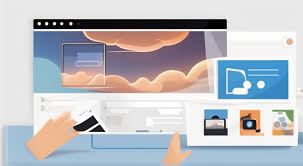
在数字时代,我们经常需要从各种在线存储平台下载视频,以便在手机上随时观看或分享给朋友。对于使用安卓设备的用户来说,百度云盘是一个非常受欢迎的选择。但是,有时用户可能会遇到将从百度云盘下载的视频保存到相册的问题。这篇文章将指导你如何解决这一问题,让你能够轻松地管
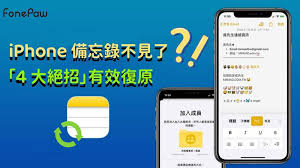
在日常生活中,iphone的备忘录功能为我们记录重要信息、灵感和待办事项提供了极大的便利。然而,由于误操作或其他原因,用户可能会不小心删除或丢失重要的备忘录内容。幸运的是,苹果公司为iphone用户提供了一些方法来恢复误删的备忘录。本文将从多个角度出发,详细介

在当今信息爆炸的时代,高效地整理和展示信息变得尤为重要。ppt作为职场、学术交流中的重要工具,其制作的效率与质量直接影响着工作或学习的表现。然而,传统的ppt制作方式耗时且费力,尤其是在处理大量数据和信息时。幸运的是,随着人工智能技术的发展,现在我们可以通过“
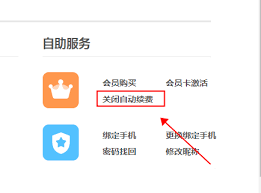
在数字娱乐时代,视频平台如优酷成为了我们获取高质量影视资源的重要渠道。然而,对于一些用户来说,可能会遇到不希望继续订阅优酷会员服务的情况。为了避免不必要的费用支出,了解如何关闭优酷的自动续费功能显得尤为重要。本文将详细介绍关闭优酷自动续费的具体步骤,帮助用户轻

时间:2025/03/10

时间:2025/03/08

时间:2025/03/07
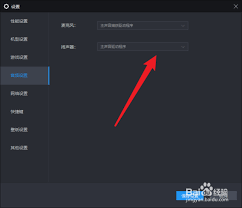
时间:2025/03/07

时间:2025/03/07

时间:2025/03/07

时间:2025/03/06
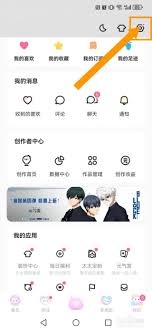
时间:2025/03/06
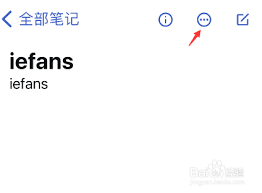
时间:2025/03/06
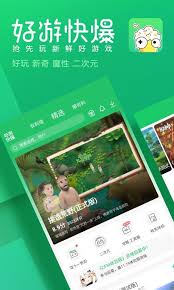
时间:2025/03/06